Comment voir si le PC prend en charge la réalité mixte dans Windows 10
À partir de la mise à jour de Windows 10 Creators, il existe une nouvelle fonctionnalité - la plate-forme holographique, qui a une icône spéciale dans les paramètres. Dans les versions récentes de Windows 10, cela s'appelle Mixed Reality. Voici comment trouver que votre PC Windows 10 prend en charge la réalité mixte.
Publicité
Windows Holographic est la plate-forme qui ajoute des expériences de réalité mixte disponibles sur Microsoft HoloLens. Il propose une coque holographique et un modèle d'interaction, des API de perception et des services Xbox Live.
La configuration matérielle requise pour la plate-forme est la suivante :
| PC Windows Mixed Reality Ultra | PC de réalité mixte Windows | |
|---|---|---|
| Système opérateur | Windows 10 Fall Creators Update (RS3) - Famille, Professionnel, Entreprise, Éducation | |
| Processeur | Intel Core i5 4590 (4e génération), quadricœur (ou supérieur) AMD Ryzen 5 1400 3.4Ghz (ordinateur de bureau), quadricœur (ou supérieur) | Intel Core i5 7200U (7e génération mobile), double cœur avec technologie Intel® Hyper-Threading activée (ou supérieure) |
| RAM | 8 Go DDR3 (ou mieux) | 8 Go DDR3 double canal (ou mieux) |
| Espace disque libre | Au moins 10 Go | |
| Carte graphique | NVidia GTX 960/965M/1050 (ou supérieur) GPU discret compatible DX12 AMD RX 460 (ou supérieur) GPU discret compatible DX12 doit être hébergé dans un slot PCIe 3.0 x4+ Link | Processeur graphique intégré Intel® HD Graphics 620 (ou supérieur) compatible DX12 |
| Pilote graphique | Modèle de pilote d'affichage Windows (WDDM) 2.2 (17/17/2017 ou version ultérieure) | Modèle de pilote d'affichage Windows (WDDM) 2.2 (24/07/2017 ou version ultérieure) |
| Port d'affichage graphique | HDMI 2.0 ou DisplayPort 1.2 | HDMI 1.4 ou DisplayPort 1.2 |
| Affichage | Écran VGA (800x600) externe ou intégré connecté (ou supérieur) | |
| Connectivité USB | USB 3.0 Type-A ou Type-C | |
| Connectivité Bluetooth (pour les contrôleurs de mouvement) | Bluetooth 4.0 | |
| Fréquence d'images du casque attendue | 90 Hz | 60 Hz |
Il existe une application spéciale publiée pour gagner du temps, Windows Mixed Reality PC Check. Il est disponible dans le Windows Store. L'application est destinée à vérifier automatiquement votre matériel et à montrer s'il répond aux exigences ou non. Voici comment l'utiliser.
- Installez l'application en utilisant le lien suivant: Vérification PC de réalité mixte Windows.
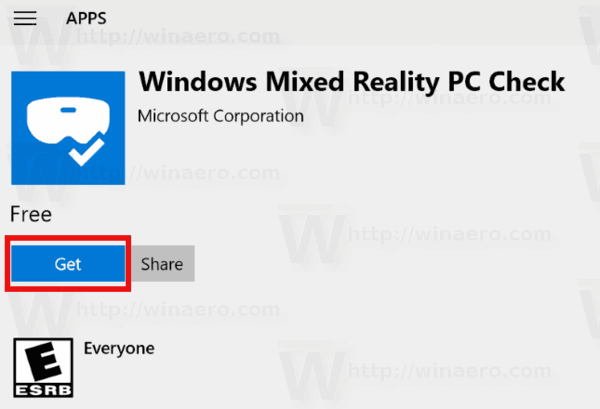
- Lancez l'application lorsque vous y êtes invité. Vous pouvez le lancer plus tard à partir du menu Démarrer. Utilisation la navigation alphabétique et allez à la lettre "W".
- Cliquez sur le bouton "J'accepte" lorsque vous êtes invité à démarrer l'application.
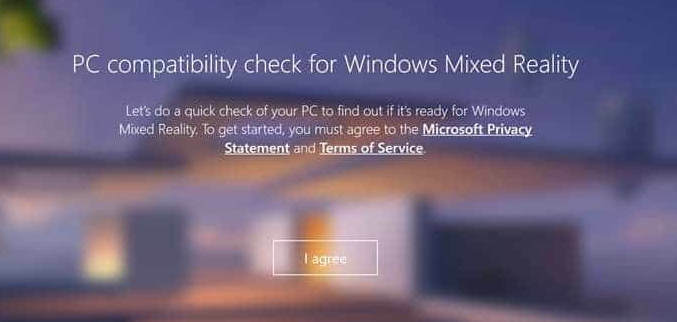
Vous avez terminé. L'application commencera à vérifier votre matériel.
Après cela, il vous montrera des suggestions, par ex. si des modifications sont nécessaires pour que votre PC soit compatible. Voir la capture d'écran suivante.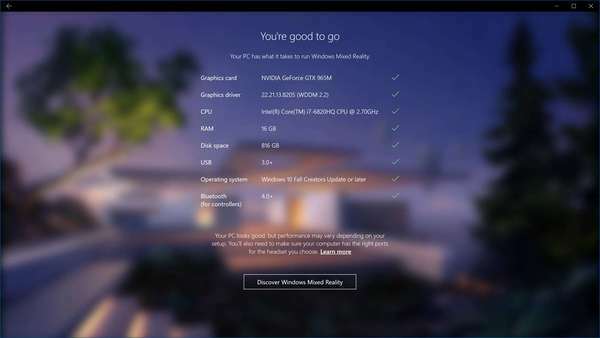
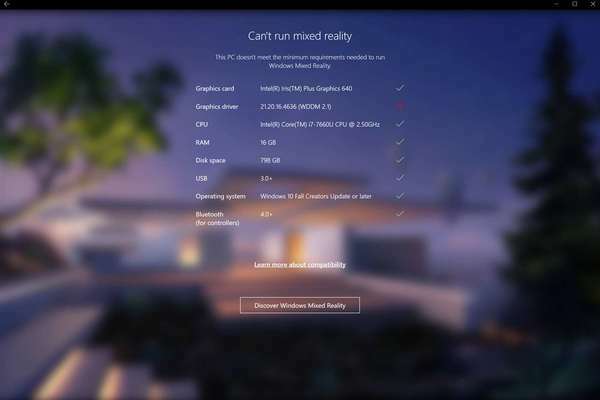
C'est ça.

